
Conţinut
- Ce este BitLocker și de ce este important
- Obținerea hardware-ului potrivit pentru cea mai bună experiență BitLocker
- Obținerea software-ului potrivit pentru BitLocker
Nu contează ce arată modul dvs. principal de a interacționa cu lumea digitală, un lucru care este în mod constant în mintea tuturor este securitatea. Informațiile dvs. personale ar trebui să fie private. Doriți să păstrați informațiile dvs. confidențiale în siguranță de la programele malware și persoanele care ar folosi acest lucru ar folosi acest lucru pentru a învăța lucruri despre dvs. și afacerea dvs. pe care nu le-ați spus. BitLocker, o caracteristică de securitate care a debutat cu Windows Vista și este inclusă în unele versiuni de Windows 10, vă poate ajuta.
Firewall-urile și suitele de securitate pe internet vă mențin în siguranță de la pericolele web. BitLocker este conceput pentru a vă proteja într-un mod diferit. Îi păstrează pe cei care ar putea să vă smulgă calculatorul de a nu putea folosi ceea ce au făcut. Deoarece vă salvează de ceea ce s-ar putea transforma într-o încălcare a securității periculoase, ar trebui să se afle în fruntea oricărei scheme de securitate pentru o afacere mică, medie sau mare. Chiar și utilizatorii obișnuiți care doresc să păstreze un ochi pe amprenta lor digitală vor aprecia ceea ce BitLocker are de oferit.

Ce este BitLocker și de ce este important
BitLocker este una dintre cele mai recente încercări ale Microsoft de a păstra datele dvs. în siguranță. O schemă de criptare a unității hard disk, când este activată, totul de pe unitatea dvs. devine de nerecunoscut pentru oricine nu are cheia de criptare.
Când vă conectați cu acreditările corecte, hard disk-ul din interiorul PC-ului este decriptat și puteți utiliza PC-ul în mod normal. Alegeți ce tip de deblocare doriți să faceți. De exemplu, BitLocker permite utilizatorilor să configureze o unitate flash cu informațiile pe care PC-ul are nevoie să le decripteze. Utilizatorii care au un cont Microsoft pot recupera și cheia de criptare BitLocker online.

Spuneți că mergeți printr-un aeroport și că trebuie să treceți printr-un punct de control al securității. În Statele Unite, Administrația pentru Securitatea Transporturilor vă cere să eliminați orice laptop din geantă. Cineva ar putea să meargă în sus și să vă ia laptopul dintr-un recipient înainte de a trece prin screening-ul suplimentar. Ele nu au putut debloca dispozitivul deoarece aveți o parolă pe el. BitLocker vă asigură că nu pot scoate hard diskul de pe laptop, conectați-l la alt PC și căutați fișierele, documentele, fotografiile și multe altele.
Obținerea hardware-ului potrivit pentru cea mai bună experiență BitLocker
PC-urile de la Windows Vista pot utiliza criptarea BitLocker. În era Windows 10, BitLocker a devenit mai convenabil prin echipamentele hardware pe care companiile le includ în interiorul PC-urilor pentru a păstra experiența cât mai ușoară posibil.
Firmware-ul sau BIOS-ul de pe PC-ul pe care îl activați BitLocker necesită suport pentru spațiul de stocare USB. Acest lucru se datorează faptului că, fără un cip TPM, va trebui să furnizați o unitate flash cu informațiile necesare pentru decriptarea unității.

Lenovo ThinkPad X1 Tabletși ThinkPad linia de notebook-uri include modulele TPM pentru securitate suplimentară.
Asta ne aduce la hardware-ul pe care ar trebui să-l căutați. Pentru cea mai bună experiență, veți dori un PC Windows care să aibă cel puțin un chip TPM 1.2. Acest chip interacționează cu BitLocker în numele dvs., astfel încât să nu trebuiască să furnizați întotdeauna unitatea flash sau o parolă.
Când începeți configurarea BitLocker, computerul vă va anunța dacă îndepliniți toate cerințele. Verifică un cip TPM și partițiile dreapta de pe unitatea hard disk a computerului.
Rețineți că dacă PC-ul la care vă gândiți să adăugați criptare este deținut de compania pentru care lucrați; trebuie să contactați departamentul IT al companiei pentru a discuta politicile privind criptarea.
Veți dori, de asemenea, să vă asigurați că aveți o unitate flash de rezervă fără nimic pe ea, astfel încât să puteți stoca cheia de recuperare. Veți avea nevoie de această cheie de recuperare în timpul pornirii, dacă mergeți cu opțiunea USB. Depinde de dvs. dacă vreți cheia stocată în contul dvs. Microsoft sau o unitate flash în cazul în care ceva nu merge bine. De asemenea, puteți scrie cheia de criptare pe o foaie de hârtie pentru păstrare în siguranță.
Obținerea software-ului potrivit pentru BitLocker
Microsoft nu are cerințe hardware foarte abrupte pentru BitLocker, dar are anumite cerințe de software pe care trebuie să le îndepliniți. Caracteristica a fost disponibilă încă de la Windows Vista, dar este inclusă doar în copii ale Windows destinate companiilor și întreprinderilor. Din acest motiv, BitLocker nu este ceva ce puteți porni în cele mai ieftine sisteme de operare, fără să plătiți pentru upgrade.
BitLocker vine pe Windows Vista Ultimate, Windows 7 Ultimate, Windows Vista Enterprise, Windows 7 Enterprise, Windows 8.1 Pro, Windows 8.1 Enterprise, Windows 10 Pro și Windows 10 Enterprise. Dacă PC-ul dvs. nu are unul dintre aceste sisteme de operare, va trebui să îl actualizați la Windows 10 Pro.
Citiți: Cum să faceți upgrade Windows 10 Home la Windows 10 Pro
Pentru a activa BitLocker, accesați Panoul de control și căutați panoul BitLocker Drive Encryption. Daca ai Vizualizare pe categorii pornit, căutați-l sub Sistem și securitate. BitLocker încă nu este disponibil prin aplicația Setări mai accesibile pentru atingeri.
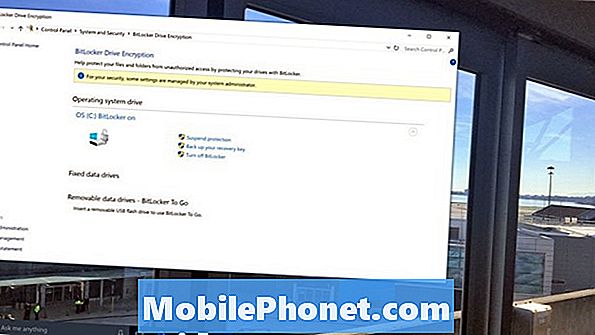
Dacă ați avut PC-ul pentru o perioadă de timp, vă puteți aștepta ca procesul de criptare să dureze ceva timp. Computerul dvs. este încă utilizabil în timpul acestui proces.
Mult noroc asigurându-vă PC-ul cu BitLocker.


